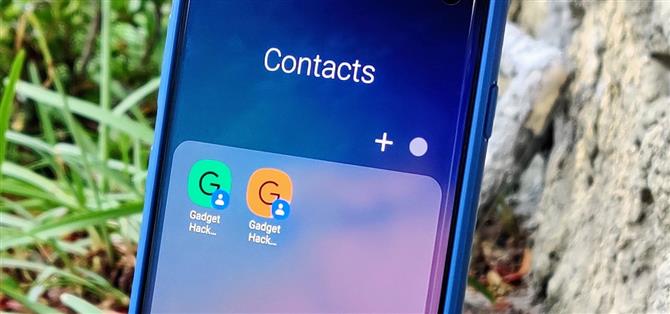Foldery to świetny sposób na uporządkowanie aplikacji na ekranie głównym według własnych kategorii, ale co z osobistymi kontaktami? W rzeczywistości możesz zapełnić folder wszystkimi ulubionymi kontaktami, aby uzyskać natychmiastowy dostęp za jednym dotknięciem.
Bez względu na to, jaki masz telefon, prawdopodobnie będzie mieć aplikację o nazwie „Kontakty”, w której możesz dodawać informacje dla znajomych. Jednak domyślna aplikacja do kontaktów dostarczana z urządzeniem może, ale nie musi, zawierać funkcję umożliwiającą dodawanie ulubionych kontaktów do ekranu głównego. Pokażę ci więc pewny sposób, z którego możesz korzystać przy minimalnym wysiłku.
Krok 1: Pobierz aplikację Kontakty Google
Na potrzeby tego przewodnika będziemy korzystać z aplikacji Kontakty Google, która i tak zawsze była jedną z lepszych aplikacji do tego zadania. Chwyć aplikację z linku poniżej, a następnie możesz przejść do następnego kroku.
- Play Store Link: Kontakty (za darmo)

Krok 2: Dodaj ważne kontakty do ekranu głównego
Otwórz aplikację Kontakty i udziel dostępu do wszystkich uprawnień po wyświetleniu monitu. Teraz zlokalizuj co najmniej jeden z kontaktów, który chcesz dodać do ekranu głównego, na przykład znaczący inny.
Stuknij ikonę osoby, aby przejść do strony kontaktu, a następnie kliknij menu z trzema kropkami i naciśnij „Dodaj do ekranu głównego”. Możesz dotknąć i przytrzymać ikonę, aby upuścić ją na ekran główny lub nacisnąć przycisk „Dodaj”, aby zrobić to samo.



Krok 3: Utwórz folder
Teraz, aby rozpocząć tworzenie folderu z najważniejszymi kontaktami, musisz wrócić i wybrać inny kontakt, aby dodać go do ekranu głównego. Znajdź inny kontakt, a następnie upuść go na ekranie głównym, jak poprzednio. Aby utworzyć folder, naciśnij długo jeden z dwóch kontaktów, a następnie upuść go na drugim.


Właśnie utworzono nowy folder z twoimi ulubionymi kontaktami, więc możesz teraz nazwać go, jak chcesz. W tym momencie możesz natychmiast uzyskać dostęp do tego nowego folderu kontaktów bezpośrednio z głównego ekranu głównego. Możesz dodać dowolną liczbę kontaktów do tego folderu lub utworzyć wiele folderów, aby podzielić je na określone grupy – decydujesz. Cieszyć się!


Zabezpiecz swoje połączenie bez miesięcznego rachunku. Uzyskaj dożywotnią subskrypcję VPN Unlimited na wszystkie swoje urządzenia dzięki jednorazowemu zakupowi w nowym sklepie How How dla Androida i oglądaj Hulu lub Netflix bez ograniczeń regionalnych.
Kup teraz (80% zniżki)>
Zdjęcie na okładce i zrzuty ekranu autorstwa Stephena Perkinsa / Android How